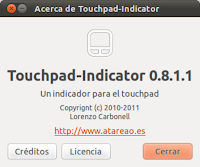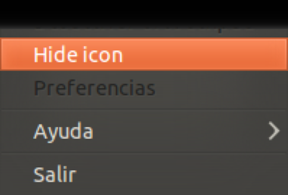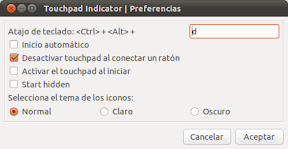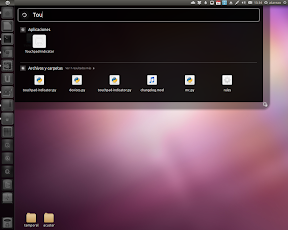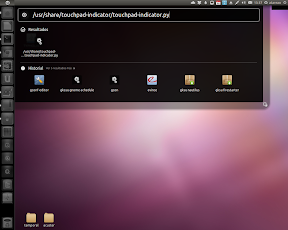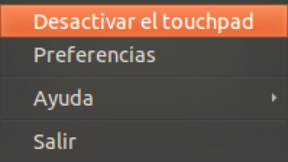Bueno como tengo mi queria LapTop con Ubuntu que es una HP-Compaq CQ50101-LA hace un momento me puse a renegar por que no podia bloquear el TouchPad :P asi que me puse a recordar el nombre de la aplicacion y bingo le di :D espero les sirva
Introducción
Desde que Miguel Angel está trabajando en el desarrollo de Touchpad-Indicator, las mejoras son mas frecuentes y de mayor calidad, no solo por que está dando solución a algunos errores y solicitudes que venían coleando desde hace tiempo, y que yo no le había dado solución todavía, sino porque además está depurando y documentando el código, y sobre todo haciéndolo mucho más eficiente.
Cambios
Ocultando el Indicador
Esta opción desarrollada por Miguel Angel, permite tanto ocultar el indicador desde el menú, como iniciar el indicador en modo oculto para que no te ocupe lugar en el panel de indicadores.
Si quieres que vuelva a aparecer el indicador, tan solo tienes que iniciar nuevamente Touchpad-Indicator.
Iconos
Sucedía en versiones anteriores, que si tu panel era de una tonalidad clara, prácticamente no se distinguía el icono de Touchpad-Indicator en el panel. En esta nueva versión se puede elegir entre tres tipos de icono, oscuros, claros y el normal. La diferencia entre claros y normal es simplemente que el normal, el aspa es de color rojo, y algunos no les concence:
Inicio con el Touchpad activado
Siempre he pensado que las cosas las tienes que dejar como te las encuentras, y esta máxima la he llevado hasta sus últimas consecuencias, pero claro, hay momentos donde esto no tiene ningún sentido, y este es uno de estos casos, aunque como soy muy cabezón, lo he dejado como opcional.
De cualquier forma si marcas la opción “Activar el touchpad al iniciar”, cuando sales de Touchapad-Indicator, habilita el Touchpad, al igual que sucede cuando lo inicias, de forma que si no tienes un ratón conectado, por
defecto habilitará el touchpad. Creo que es la opción más cómoda.
Mayor soporte
En esta versión, se mejora la detección de ratón para desactivar el Touchpad, creando una “lista negra” de equipos que son confundidos con ratones para evitar este problema. Por ahora sólo hay un integrante, pero se ha incluido un script en el paquete que permitirá ayudar a aquellos que tengan problemas, y aumentar el soporte de esta herramienta.
Configuración e instalación
Instalación
Esto es lo de siempre, pero hay que repetir. Primero añadimos el repositorio y actualizamos:
sudo add-apt-repository ppa:atareao/atareao && sudo apt-get update
ahora instalamos, haciendo clic en Touchpad-Indicator o bien, desde el terminal:
sudo apt-get install touchpad-indicator
Configuración
Una vez instalado, para iniciarlo por primera vez, lo puedes hacer o bien desde el Dash:
O bien con Alt+F2, con “/usr/share/touchpad-indicator/touchpad-indicator.py”
Una vez instalado, tienes que acceder al menú de preferencias, para ello vas al indicador, y seleccionas la opción “Preferencias”:
verás la siguiente ventana:
Aquí tienes cuatro opciones:
- El atajo de teclado para poder habilitar o inhabilitar el touchpad directamente desde el teclado
- Inicio automático, para que arranque cuando se inicia el equipo arranque Touchpad-Indicator
- Desactivar touchpad al conectar un ratón. Cuando conectes un ratón se inhabilitar el touchpad y cuando lo desconectas se habilita. De forma automática.
- “Enable touchpad at start”. Habilitar el touchpad en el inicio. Con esta opción marcada, cuando se inicia Touchpad-Indicator, si no hay ratón conectado directamente habilita el touchpad.
Colaboración
Existe abierto un proyecto en Launchpad, para informar de errores, ayudar en la traducción,para hacer preguntas.